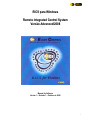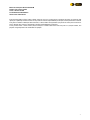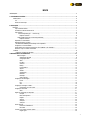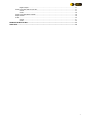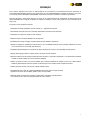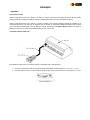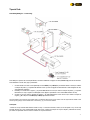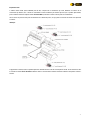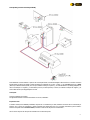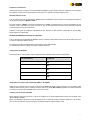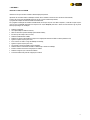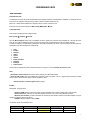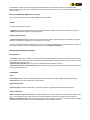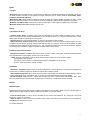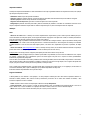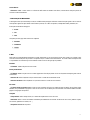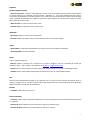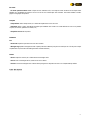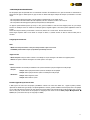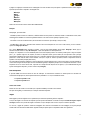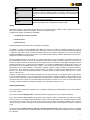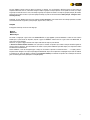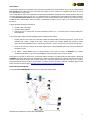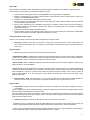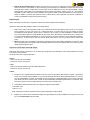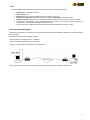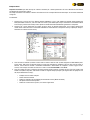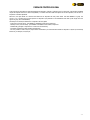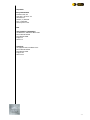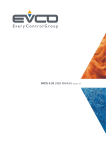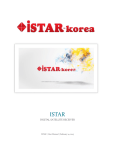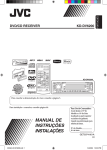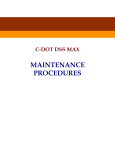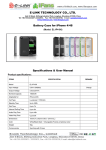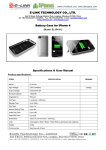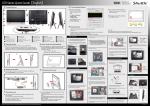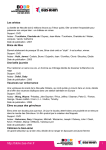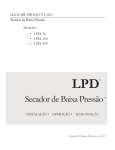Download RICS para Windows Remote Integrated Control
Transcript
RICS para Windows Remote Integrated Control System Versão Advanced/2008 Manual do Software Versão 1 – Revisão 1 – Outubro de 2008 -1- Manual de instalação do RICS for Windows Release: 30 de outubro de 2008 Versão 1: Outubro de 2008 File: RICS Advanced 30102008.doc Última revisão: Fabio Benussi Este documento pertence à Every Control do Brasil, exceto em casos que o usuário possua a autorização da mesma, não poderá ser feita reprodução / republicação deste documento. A Every Control não assume responsabilidade por descrições, informações técnicas e eventuais erros gráficos cometidos na elaboração deste documento, ou ainda, defeitos em equipamentos que possam ter ocorrido pelo uso indevido do mesmo. Qualquer dano causado ao equipamento é de inteira responsabilidade do usuário final. A Every Control reserva o direito de fazer qualquer mudança no conteúdo deste manual sem aviso prévio e a qualquer momento, sem prejudicar a segurança básica e as características de operação. -2- ÍNDICE INTRODUÇÃO .......................................................................................................................................................................................... 5 1. PREPARANDO O SISTEMA ............................................................................................................................................................... 6 Pré-Requisitos .............................................................................................................................................................................. 6 PC .......................................................................................................................................................................................... 6 Rede de Comunicação ...........................................................................................................................................................6 2. INSTALAÇÃO .......................................................................................................................................................................................7 Hardware ........................................................................................................................................................................................7 Tipo de Interface Central .........................................................................................................................................................7 Conectando a Interface Central ao PC .....................................................................................................................................7 Tipos de Rede .........................................................................................................................................................................8 Linha Serial [RS232] (C.L. – Current Loop) ..................................................................................................................8 Expansão da Rede ...................................................................................................................................................9 Linha Paralela (Protocolo de Comunicação RS 485) ....................................................................................................10 Expansão da Rede .................................................................................................................................................10 Preparando os Controladores ...............................................................................................................................................11 Atribuindo Endereços na Rede .............................................................................................................................................11 Escolhendo taxa de BAUDS para comunicação com os dispositivos .......................................................................................................................11 Configurando a Taxa de BAUDS ..........................................................................................................................................11 Usando RICS com a Interface Central IFC29, EV IF 29RS91 ou EV IF 60RS71 ..................................................................11 Checando o tipo de conexão do Hardware ...........................................................................................................................11 Software .....................................................................................................................................................................................12 Instalando o Software do CD-ROM ......................................................................................................................................12 CONFIGURANDO O SOFTWARE RICS ...............................................................................................................................................13 Menu Configurar .............................................................................................................................................................13 Scaneamento da Rede ...........................................................................................................................................13 Configuração Geral ................................................................................................................................................13 Geral ......................................................................................................................................................................13 EvcoBus .................................................................................................................................................................14 Gravador ................................................................................................................................................................. 14 Backup .................................................................................................................................................................... 14 Layout/Gráficos ....................................................................................................................................................... 14 Opções ................................................................................................................................................................... 15 Alarmes ................................................................................................................................................................... 15 Auto Reinício........................................................................................................................................................... 15 Relatórios ................................................................................................................................................................ 15 Instalação................................................................................................................................................................ 16 Acesso Remoto....................................................................................................................................................... 17 Configuração do Mensageiro ................................................................................................................................................. 17 E-mail ...................................................................................................................................................................... 17 Fax .......................................................................................................................................................................... 18 Sms ......................................................................................................................................................................... 19 Configuração de Páginas e Salas .......................................................................................................................................... 20 Configuração do modo de sala ............................................................................................................................... 20 Configuração de Contas......................................................................................................................................................... 21 Geral ...................................................................................................................................................................... 21 Página de configuração de dispositivo................................................................................................................................... 21 Principal................................................................................................................................................................... 22 Rede de Dispositivos............................................................................................................................................... 22 Imagem ................................................................................................................................................................... 22 Alarmes ................................................................................................................................................................... 23 Gravação................................................................................................................................................................. 23 Avançado ................................................................................................................................................................ 24 Acesso Remoto..................................................................................................................................................................... 25 Estrutura do Client/Server....................................................................................................................................... 25 Rics Client ............................................................................................................................................................... 26 Criando uma conexão ao Server remoto .............................................................................................................................. 26 Página opção .......................................................................................................................................................... 26 -3- Página avançada..................................................................................................................................................... 27 Criando uma conexão dentro de uma LAN........................................................................................................................... 27 O server .................................................................................................................................................................. 27 O client .................................................................................................................................................................... 28 Criando uma conexão Modem a Modem .............................................................................................................................. 28 Estação do Server................................................................................................................................................................. 29 O client .................................................................................................................................................................................. 30 O server .................................................................................................................................................................. 31 O client .................................................................................................................................................................... 32 PÁGINA DE CONTROLE GLOBAL ....................................................................................................................................................... 33 GRUPO EVCO ........................................................................................................................................................................................ 34 -4- INTRODUÇÃO R.I.C.S (Remote Integrated Control System ou Sistema Integrado de Controle Remoto) é uma ferramenta criada para supervisionar os controladores EVERY CONTROL através de uma conexão entre o PC e os CONTROLADORES por intermédio de interfaces e do protocolo de comunicação dedicado EVCOBUS e aberto MODBUS. O pacote inclui toda a parte de hardware e o software de gerenciamento. RICS para Windows é a melhor solução para entrar de acordo com as regras internacionais de monitoramento de sistemas variáveis. Ele registra initerruptamente as condições de operação dos dispositivos conectados a ele que podem chegar a 80, sendo monitorados até 24 horas por dia. As funções e recursos principais do RICS são: Visualização de variáveis (temperatura, pressão, umidade, etc...) registradas em tempo real. Personalização da imagem, setor onde o controlador está instalado e descrição de cada controlador. Visualização das condições de alarmes de cada controlador. Exibição de status e informações detalhadas de cada dispositivo. Possibilidade de mudança de imagens e aparência gráfica de salas, ambientes, controladores... Páginas de configurações, protegidas por diferentes senhas, com a usuabilidade definida por níveis e privilégios estabelecidos de acordo com um nome de usuário e uma senha (Login+Password) Possibilidade de parametrização dos controladores em tempo real (desde que se possua o nível de privilégio requerido para tal). Registro (Data Logging) de status ou qualquer alarme no disco rígido de cada controlador. Registro de relatórios para documentar a perfomance através de gráficos (o que facilita a interpretação e o reconhecimento de problemas ou falhas) ou através de tabelas que são mais precisas e detalhadas. Gráficos que podem ser salvos como arquivos BITMAP (.bmp), facilmente visualizáveis em softwares comuns como o Microsoft Word, Paintbrush, Internet Explorer, Photo Paint, podendo ser exportados para outros formatos através de software de terceiros. Tabelas que podem ser salvas como arquivos de EXCEL, WORD ou HTML. Possibilidade de enviar e-mail, fax ou mensagens SMS para alertar sobre qualquer condição de alarme. (Depende de um servidor de e-mail SMTP, aparelho de fax e de serviços SMS) Supervisão remota de computadores conectados a mesma rede do computador onde está instalado o R.I.C.S através de um IP de rede ou pela internet através de IP fixo de internet. -5- PRÉ- REQUISITOS PC (Requisitos Mínimos) • • • • • • • • • Windows XP ou superior, instalado; Processador Pentium III ou superior; 256 MB RAM; 1Gb disponíveis no disco rígido; Monitor SuperVGA; Drive de CD-ROM; Teclado, mouse ou dispositivos de entrada compatíveis; Porta serial DB9 macho (COM1, COM2, COM3, etc...); Porta paralela DB25 fêmea. Rede de comunicação • • • • • • PC com todos os recursos e dispositivos devidamente configurados, conforme o descrito em “Pré- requisitos PC”; Interface Central (IFC 29, EV IF 29RS91 ou EV IF 60RS71) responsáveis pela comunicação PC / CONTROLADORES; Cabo de conexão EC CC 506 + ACS 11; Mini-Interface(s) para conexão do(s) controlador(es) à interface central. Para identificar qual Mini-intarface deverá ser utilizada com determinado modelo de controlador, veja a tabela abaixo: Linhas de controladores Modelo da Mini-Interface Tipo de rede EC 6... EC 8... FK IFC 10A X00003 IFC 10A X00001 IFK 10A X00000 Current loop (RS 232) Current loop (RS 232) Current loop (RS 232) EC 6... EK 8... FK EVK IFC 20A X00000 IFC 20A X00002 IFK 20A X00000 EV IF 20TSX RS 485 RS 485 (não disponível) RS 485 RS 485 Controlador(es) ou termômetro(s) digital(is) Every Control instalados e devidamente configurados. Cabos e ferramentas apropriados. -6- INSTALAÇÃO ***HARDWARE*** Tipo de Interface Central Interface modelo IFC25 funciona com a versão 3.5 ou anterior do software, opera somente nas plataformas Windows 98 / ME / 2000 e trabalha somente com controladores da linha EC. A IFC25 foi substituída pela IFC29 e não é mais comercializada no mercado. Interface modelo IFC29 funciona com a versão 3.5 ou superior do software, opera somente na plataforma Windows XP e trabalha com os controladores da linha EC e FK. RICS deve ser configurado para se comunicar na mesma taxa de BAUDS equivalente a porta de entrada para o PC da Interface Central (IFC29), que é de 19200 bps. A mesma, pode ter seus canais (NET1 e NET2) programados via software do RICS para se comunicar com a rede na taxa de BAUDS usada por todos os nós da rede. Conectando a interface central ao PC Para estabeler a conexão entre o PC, a Interface Central e os controladores siga os seguintes passos: • • Conecte um dos terminais do cabo de modelo EC CC 506 na entrada TO PC na Interface Central (IFC 29, EV IF 29RS91 ou EV IF 60RS71). Conecte ao conector EC ACS 11 o outro terminal do cabo EC CC 506, conecte o conector EC ACS 11 na saída serial (9 pinos) do PC. Saída serial DB9 do PC -7- Tipos de Rede Linha Serial [RS232] (C.L. – Current Loop) Para utilização do protocolo de comunicação RS232, é necessário estabelecer uma ligação em série (Current Loop) entre as Mini-interfaces. Para estabelecer a rede em série, siga o procedimento: 1. 2. 3. Conecte através de um cabo o borne (30 ou 34) dos canais NET1 (C.L.) e NET2 (C.L.) da Interface Central ao borne que contenha a indicação de positivo (+) da primeira Mini-interface da rede. (A ordem de ligação das Mini-interfaces a serem interligadas na rede, será definida pelo instalador). Estabeleça a conexão entre o negativo (-) da primeira Mini-interface ao borne que contem a indicação de positivo (+) da próxima Mini-interface, ou seja, a segunda a ser interligada na rede. (Repita o procedimento com as demais Mini-interfaces da rede). Conecte o borne que contem a indicação de negativo (-) da ultima Mini-interface da rede ao borne que contem a indicação de negativo (-)(32 ou 36) dos canais NET1(C.L) e NET2(C.L) da Interface Central. Obs: Para utilizar os dois canais de comunicação repita o procedimento descrito para os dois canais. Caso não seja necessário utilizar os dois canais, faça um (jumper) curto-ciruitando entre os terminais (+) e (-) do canal a ser anulado. Verificações: - Verificar se os loops correntes estão fechados. Ambos os loops 1 e 2 devem ser fechados, mesmo que se use apenas o loop 1. Se os loops estiverem fechados os 2 Leds correspondentes devem estar acesos. Verifique com atenção os loops em relação a polaridade dos mesmos, pois mesmo em polaridade reversa os LEDs se acendem se o loop estiver fechado. -8- Expansão da rede A interface central IFC29 quando habilitada para RS 232, comporta até 10 controladores por canal, totalizando um máximo de 20 controladores por interface, caso o número de controladores a serem monitorados pelo sistema seja maior que o suportado pela interface, pode-se utilizar a interface de expansão modelo IFC 30A X70000 que aumenta a rede em mais 20 pontos de monitoramento. Obs: O número de pontos da rede pode ser aumentado em no máximo 60 pontos, ou seja, podem ser conectas no máximo duas expansões no sistema. Instalação A ligação entre a interface central e a primeira expansão é realizada através do cabo de comunicação EC CC 509. Um dos terminais do cabo é conectado na entrada TO IFC 30 X7000 da interface central e o outro terminal é conectado na entrada da interface de expansão conforme o desenho. -9- Linha paralela (procolo de comunicação RS 485) Para estabelecer uma rede utilizando o protocolo de comunicação RS 485, é necessário interligar as Mini-interfaces e a Interface Central em ligação paralelo. A ligação em paralelo consiste em interligar por intermédio de um cabo, o positivo (+) da saída NET1 (borne 45) ou NET2 (borne 55) da Interface Central (IFC29) no borne que contenha a indicação de positivo (+) de cada Mini-interface que esteja participando da rede de comunicação e o negativo (-) da saída NET1 (borne 47) ou NET2 (borne57) no borne que contenha a indicação de negativo (-) de cada de Mini-interface que esteja participando da rede. Verificações: Cheque a polaridade das conexões. Se alguma Mini-interface da rede estiver danificada ou em curto, desabilite-a. Expansão da rede A interface central quando habilitada para RS485, comporta até 15 controladores por canal, totalizando um máximo de 30 controladores por interface, caso o número de controladores a serem monitorados pelo sistema seja maior que o suportado pela interface, pode-se utilizar a interface de expansão modelo IFC 40A X70000 que aumenta a rede em mais 50 pontos de monitoramento. Obs: O número de pontos da rede pode ser aumentado em no máximo 80 pontos. - 10 - Preparando os Controladores Antes de tentar conectar o controlador a uma rede EVCOBUS ou MODBUS, você deve configurar uma série de parâmetros. Se um dispositivo for configurado de forma errada, ele pode prejudicar a comunicação com os dispositivos restantes conectados a rede. Atribuindo endereços na rede Todos os dispositivos em uma rede EVCOBUS ou MODBUS devem ser identificados sem erros através de um endereçamento dividido em dois campos que chamamos de Membro e Família. Em muitos dispositivos, “Membro” corresponde ao parâmetro L1, e “Família” ao parâmetro L2. Para ver a lista de parâmetros de cada dispositivo, consulte o manual técnico do mesmo. Caso não o(s) possua, os manuais técnicos dos produtos Every Control estão disponíveis no site www.everycontrol.com.br em formato PDF. Endereços da rede devem ser configurados manualmente em cada dispositivo que será conectado ao RICS. Não será possível atribuir endereços através do software RICS. Escolhendo taxa de BAUDS para comunicação com os dispositivos Todos os dispositivos na rede EVCOBUS OU MODBUS, devem se comunicar na mesma taxa de bauds e essa taxa irá variar de acordo com o modelo dos controladores utilizados na rede. Os controladores da Linha FK E EVK permitem uma taxa de bauds de até 19200 em RS485. Os controladores da Linha EC, só podem se comunicar a 2400 bps em RS 232. Configurando a taxa de BAUDS Em muitos dispositivos, a taxa de bauds, pode ser configurada através do parâmetro L4 de acordo com a tabela abaixo. Valor do Parâmetro L4 Taxa de Bauds 0 1200 1 2400 2 4800 3 9600 4 19200 Usando RICS com a Interface Central IFC29, EV IF 29RS91 ou EV IF 60RS71 O RICS deve ser configurado para se comunicar na mesma taxa de BAUDS equivalente à porta de entrada para o PC da Interface Central (IFC29, EV IF29 ou EV IF 60), que é de 19200 bps. A mesma, pode ter seus canais (NET1 e NET2) programados via software do RICS para se comunicar com a rede na taxa de BAUDS usada por todos os nós da rede. Checando o tipo de conexão do Hardware Alguns dispositivos usam uma porta serial TTL e devem ser equipadas com um circuito adaptador especial, antes de se conectarem a uma rede EVCOBUS ou MODBUS. Alguns outros dispositivos, já possuem um driver de hardware para C.L. (current loop), RS-485 ou para ambos. Neste caso, o tipo de driver a ser usado deve ser selecionado por meio de jumpers ou dip-switches localizados na própria Interface central. - 11 - ***SOFTWARE*** Instalando o software do CD-ROM Inicialize seu PC e procure deixar somente as mínimas aplicações operando. Importante: Se você estiver fazendo a atualização do RICS, feche o software do mesmo em caso de estar em funcionamento; Coloque o CD no seu Drive de CD-ROM, esteja certo de que o recurso Auto-Run esteja ativado; O programa de instalação do RICS será iniciado automaticamente; Se o programa de instalação não inicializar automaticamente, dê um duplo clique no ícone “Meu Computador”, e então dê um duplo clique no ícone do drive de CD-ROM, finalmente dê um duplo click no arquivo Setup.exe para iniciar o mesmo de forma manual e siga os passos abaixo para prosseguir com a instalção: • • • • • • • • • • • • • • Selecione a linguagem; Leia a apresentação do Sistema e continue; Altere se necessário a pasta de instalação (Recomendado Padrão); Escolha o tipo de instação: Server ou client; Selecione Instalar Módulos da WEB; Selecione as opções de demosntração de arquivos de configurações anteriores do RICS e de dados presentes no PC; Aguarde a cópia de arquivos para o disco; Insira o número do serial e o código de habilitação da HardKey; Aguarde a cópia de arquivos para o disco; Crie conexões com área de trabalho e grupo de trabalho; Selecione atalhos e acionamento automático do Sistema após o término da instalação; Instale os manuais de manuseio e configuração do software. Selecione a língua em que o manual será instalado. Ao final será exibida uma janela de configuração do sistema. - 12 - CONFIGURANDO O RICS - MENU CONFIGURAR Scaneamento da rede O scaneamento de rede é uma função extremamente útil para adicionar dispositivos automaticamente e estabelecer a comunicação entre os mesmos aos seus respectivos dispositivos físicos quando o sistema é instalado pela primeira vez. Nesse caso, o RICS vai tentar estabelecer os dispositivos físicos que estão conectados a rede. Essa função pode ser acessada através de Menu principal Configurar Scan. Configuração Geral: Para acessar essa página proceda da seguinte forma: Menu principal Configurar Principal Se o item Menu Configurar estiver oculto ou desabilitado (em cinza), significa que essa função não é permitida com o seu nível de acesso atual. Se você souber dos detalhes de login de uma conta que possua níveis de permissão para esse tipo de operação, execute-o. A página de configuração é subdividida em subcategorias. Uma série de parâmetros que mudam a forma de operação do RICS podem ser especificados para cada subcategoria. As categorias são: Geral EvcoBus Gravação Gráfico Opções Alarmes Reboot automático Relatórios Instalação Acesso Remoto Certos campos e propriedades podem ser acessados apenas se você possuir o nível de instalador do sistema (Installer). Geral Identificação / Nome da estação: Nome que será dado a estação que o RICS está instalado. Senha de saída / Senha: campo onde é definida uma senha para a saída do programa, visto que, o programa grava informações somente quando o mesmo está operando ou aberto na tela. Senha padrão é “EXIT”. Pedir senha para a saida do programa (habilita a função). EvcoBus Nesta página, você pode definir: Serial Port (COM): selecione a porta serial a qual o módulo de interface externo (IFC25 ou IFC29) está ou será conectado. Protocol (Protocolo) : selecione 7 se você estiver utilizando uma IFC29, ou 0 se você estiver utilizando uma IFC25. Baud rate (Taxa de Bauds): é a taxa da velocidade de comunicação entre o RICS e a interface. A velocidade depende, do tipo de dispositivo e interface conectados ao sistema. Paridade: Resevardo (Manter no padrão EVEN) Os seguintes valores são geralmente usados: Protocolo Taxa de Bauds IFC25 0 2400 IFC29 7 19200 EV IF 29RS91 EV IF 60RS71 - 13 - Para estabelecer a conexão, verifique as configurações de parâmetros internos dos controladores conectados e da interface central. Nota: A interface central IFC29, pode ser programada para funcionar em RS232 (Current Loop) ou em modo paralelo RS485. Para maiores detalhes, consulte: Menu Principal Configurar Parâmetros da Interface. Obs: As interfaces EV IF 29RS91 e EV IF 60RS71 trabalham somente em RS 485. Gravador Essa seção é dividida em dois subgrupos. Gravação: para configurar os métodos de gravação que o RICS irá utilizar para registrar os dados no disco rígido (HD do computador). Backup: armazenamento automático de cópias de segurança. Gravador / Registro de dados Intervalo de gravação: estabelece a base de tempo que o RICS usa para gravar os valores medidos pelos controladores no disco rígido. Exemplo: se você quiser fazer 4 gravações por hora, determine 15’ (15 minutos). Note que essa configuração registra os dados medidos de todos os controladores simultaneamente, caso haja a necessidade de registrar os dados de algum controlador com outra freqüência dirija-se para página de configuração de dispositivo. Backup (Arquivamento & Cópias de Segurança) Backup periódico Habilitar: permite ativar ou desativar essa função. A função de backup automático move dados mais antigos para um outro arquivo, para que desta maneira o tamanho do arquivo sendo utilizado se mantenha pequeno, proporcionando dessa forma que o acesso aos dados mais recentes seja sempre mais rápido. Data de backup programada: define o dia em que o procedimento de Backup automático irá começar Número de dias para que o próximo backup ocorra: se diferente de zero, essa opção irá programar automaticamente a próxima data no início do procedimento de backup. Layout/Gráficos Outros Tamanho do grid: define o tamanho da linha imaginária que alinha os dispositivos sobre a figura de papel de parede (janela principal). Abrir lixeira: Abre uma sala que contém todos os itens excluídos. Imagem de fundo padrão Caminho da imagem: permite somente visualizar o caminho da imagem que o programa está utilizando como papel de parede. Inspetor de dispositivos Fixar ao painel principal: Habilita a exibição do Inspetor de Dispositivos no software. Dessa forma, é possível checar o status de saída, valor do sensor principal, set-point e status da máquina do controlador selecionado, sem haver a necessidade de sair da mesma tela. Auto mudança(seguir mouse): essa opção permite que você selecione facilmente o controlador que será exibido através do Inspetor de Dispositivos, apontando a seta do mouse no ícone que representa o mesmo por alguns segundos - 14 - Opções Linguagem Linguagem: define a linguagem utilizada no programa. Essas configurações se tornarão totalmente ativas após reinicializar o RICS. Note que certas mensagens e janleas que irão aparecer na linguagem selecionada para seu sistema operacional. Se necessário, mude a configuração internacional no Windows. Encodificação XML: permite trabalhar em sistemas que operam com línguas não ocidentais (Utilizada, por exemplo, no chinês. O defeito para línguas ocidentais é ISO-8859-1 e se esse campo não for ajustado corretamente, poderá haver alguns problemas de acentuação). Mostrar a unidade de medida: permite mostrar a unidade de medida para os valores registrados e exibidos pelos controladores. Mostrar modo de cores: habilita visualização geral em cores. Alarmes Comportamento em alarme Mostrar Trouble Shooter: se habilitada, exibe a janela de troubleshooting, que contém informações detalhadas sobre o status de alarme de cada dispositivo. Será mostrada automaticamente no caso de evento de alarme e se a condição de alarme persistir e o usuário fechar a janela, será exibida novamente após um curto período. Alarme Sonoro: se essa opção estiver habilitada, um sinal sonoro será emitido em evento de alarme. Piscar dispositivo quando em alarme: se essa opção estiver selecionada, no evento de um alarme o display associado com o ícone de dispositivo na janela principal, piscará em vermelho a cada segundo. Dessa forma, quaisquer condições de alarme detectado, se tornam imediatamente visíveis. Particularmente em PCs antigos (Low – End), é recomendado desativar essa opção para não tornar lento o programa. Se essa opção estiver desabilitada, o display do dispositivo se tornará vermelho, mas não piscará. Categoria de gerenciamento de alarmes Diagnóstico Avançado: se habilitada, exibe maiores detalhes do alarme e ativa as saídas (relês) da Interface Central para disparar algum dispositivo externo (sirene, lâmpada, discadora, etc) em caso de alarme. - SETUP: local onde serão definidos os relês da Interface Central que serão fechados em caso de ocorrência de alarme. - ID: Identificação do Sinal de Alarme - IFC: Definição do buzzer interno ou a saída da Interface Central que será habilitada em caso de alarme. - Advanced: Tempo para reiniciar a verificação de alarme. Auto Reinício: Habilitar o desligamento: habilita a função que reinicia automaticamente o sistema operacional e o RICS para descarregamento da memória física do computador e melhoria na velocidade de resposta entre controladores e RICS. Tempo máximo decorrido (Dias): indica o número de horas que devem se passar antes do procedimento de reinício automático. Note que o sistema é reinicializado quando a contagem terminar, com exceção se a opção preferencialmente á noite estiver habilitada. Preferencialmente á noite: indica se o programa tem que esperar até o início do periodo noturno para reinicializar, após o tempo máximo de permanência ligado tiver sido atingido. O período noturno se inicializa as 11:00 PM (23:00) e termina as 6:00 AM. Relatórios Relatórios rápidos O RICS permite criar links diretos para templates de relatórios personalizados (máximo de 4 links). Dessa forma, você pode pedir gráficos ou tabelas mostrando os dados desejados e relativos a última hora, dia, semana, etc., com maior rapidez. Titulo de relatório rápido: é o nome do link que será exibido em main menu\recorded data\reports. Se o campo para o nome do link estiver vazio, o mesmo não será incluído. Nome do Arquivo: é o nome do arquivo.rml a ser utilizado quando o item for selecionado no menu principal. É um pouco semelhate ao estabelecimento de um hyper-link ao arquivo. Por exemplo: cReport0.rml - 15 - Impressão Automática O RICS pode imprimir automaticamente os dados armazenados. Essa função é geralmente utilizada com impressoras de linha, mas qualquer tipo de impressora poderá ser usada. Habilitar: habilita a função de impressão automática. Intervalo: estabelece o intervalo de tempo. A função de impressão automática será executada assim que esse intervalo se esgotar. Próxima operação: recalcula o tempo de intervalo a cada impressão. Ignorar status da impressora: ignora todos os status da impressora e envia a impressão. Configurações: pressione esse botão para exibir a janela de assistente que permitirá a você alterar os controladores associados com a função de impressão automática. Depois definir as variáveis e dispositivos para os quais as informações devem ser impressas. Instalação G e ra l Envie-nos um e-mail: esse é o endereço de e-mail do departamento de suporte técnico, porém o mesmo pode ser alterado para que o usuário final tenha um e-mail para suporte, se tiver alguma necessidade. O programa usado para enviar e-mails, é o utilizado pelo Windows. Para que essa função funcione você precisa ter uma conexão com a Internet. Exemplo prático: surge um problema de alarme desconhecido e o funcionário não consegue resolvê-lo. A pessoa que instalou o RICS, poderá inserir neste campo um e-mail do local onde ele gerencia todos os sistemas remotamente, ou ainda configurar um endereço de e-mail WAP ou SMS. Recebendo o aviso de forma muito mais rápida e prática, e em muitos casos, dependendo do provedor ou operadora, em tempo real. Visite nosso website: www.everycontrol.com.br esse é o endereço da Every Control, no site existem manuais e telefones de suporte que podem sanar dúvidas de instalação. (é preciso ter uma conexão de internet para usar esse recurso). Exemplo prático: esse campo pode ser configurado para apontar para uma série de sites e serviços na web. Pode ser apontado para uma página HTML que contenha suporte relativo aos problemas que mais ocorrem em determinado caso, supondo que existam 3 centrais RICS. Se o Administrador possuir um domínio próprio ele pode criar 3 arquivos em HTML, hipoteticamente: Fazenda.htm | Frigorífico.htm | Granja.htm. Caso ele saiba que na fazenda ocorrem muitos problemas devido a descargas elétricas, através desse HTML, ele pode instruir o funcionário a fazer uma série de testes e até mesmo identificar o problema e solucionar por si próprio se for algo simples, com o Frigorífico ele aponta outra solução, que pode ser relativo a sonda que está com problemas, e assim por diante. Caso o sistema seje de importância crítica, o link pode apontar para uma página que contem um form, ou um applet java, ou até mesmo um comunicador instantâneo (ICQ, Torpedo via WEB) para que o problema seja relatado em tempo real. Existe uma infinidade de possibilidades de uso para esse campo. Plug-ins e Ferramentas O RICS permite que você estenda o menu principal , na visão principal do sistema para até 4 links diretos de aplicativos externos ou extensões do RICS (softwares, filtros, bancos de dados) desenvolvido por terceiros. Se ao menos uma extensão for definida, o item acessórios irá aparecer no menu do software. Título: se refere ao título colocado na área principal do RICS. Por exemplo: Notepad.exe Linha de Comando – Nome do Arquivo: é a linha de comando linkada ao item. Você também pode especificar apenas o nome de um arquivo. Nesse caso, o arquivo será aberto com a aplicação associada ao mesmo, assim como ocorre no Windows Explorer. Nível: indica o mínimo nível de usuário necessário para que o arquivo possa ser acessado. - 16 - Acesso Remoto Habilitar: habilita o acesso remoto se o software do RICS estiver sido instalado como Server, somente nessa condição é possível se conectar ao sistema remotamente. - CONFIGURAÇÃO DO MENSAGEIRO A mensagem de texto que é transmita por e-mail, fax ou SMS é escrita pelo próprio software e contém informações gerais e sobre o status de cada dispositivo gerenciado pelo sistema. Dessa maneira é possível, ver o status do dispositivo, a temperatura exibida, parâmetros, etc... Esta seção está dividida em três grupos: E-mail: Fax Sm s Os Ajustes para cada grupo estão contidos nas subpastas: Enviando Parâmetros Destino E- MAIL RICS pode enviar automaticamente mensagens de e-mail. Obviamente, isso só será possível se houver uma conexão com a Internet e uma conta de e-mail fornecida pelo seu provedor no computador em que o software se encontra instalado. Os e-mails contém informações sobre o comportamento do controlador seja no funcionamento normal ou em caso de algum tipo de problema. Enviando Habilitar - habilita a função de envio de e-mails Enviar periodicamente Habilitar: habilita a função de envio de e-mails programados. Este função permite enviar com frequência informações gerais sobre os controladores. Intervalos Ok: define a freqüência com que serão enviados os e-mails em funcionamento normal. Intervalos de alarme: define a freqüência com que serão enviados os e-mails em caso de alarme. Em evento Enviar quando em alarme: Habilita a função de envio automatico de E-mail, caso esteja em evento de alarme. Se esta função estiver habilitada, há a possibilidade de programar o envio de um e-mail no caso de alarme para cada controlador. Para maiores detalhes consulte à página da configuração de dispositivo. Avançado Tempo mínimo: define o tempo mínimo que o sistema irá respeitar antes do envio do e-mail. Auto-tentar: define o numero de tentativas automáticas para estabelecer uma conexão de Internet em caso de erro( telefone ocupado, sem conexão, problemas com modem, etc...). Compatível com sms: não disponível. - 17 - Parâmetros Servidor (Configuração Internet) Endereço de hospedeiro - especifica o servidor SMTP para o envio de e-mails. Se o computador dispor de programas de gerenciamento de contas de e-mails, tais como: Netscape, o MS outlook express, o mensageiro, etc…, que já esteja configurado para enviar e-mails, é posssivel entrar na propriedades da conta nesse programa e com a função copiar e colar do Windows copiar o endereço do servidor SMTP contido no programa de gerenciamento para o RICS. Se o programa não estiver configurado e se você não souber o endereço do servidor SMTP, contate seu provedor de e-mail. Nome do usuário - é o nome do usuário da conta do e-mail. Senha do usuário - é a senha para o acesso a conta do e-mail. Identificação De endereço: especifica o e-mail de envio da estação RICS. E- mail de: especifica qual estação do RICS que é responsável pelo envio do e-mail. (nome da estação). Internet Nome do RAS - é o nome utilizado para estabelecer uma conexã de acesso remoto no Windows.(não disponível). Porta serial (COM) - porta COM a ser utilizada. Destino Pode- se configurar três grupos de: Endereço: especifica os endereços que o programa envia os e-mails. Ex: [email protected]. Caso haja a necessidade de adcionar mais destinatários, utilize “ ; “ entre os endereços dos recebedores. Ex: [email protected] ; [email protected] . Alarme: envia um e-mail quando houver um evento de alarme para o endereço definido de acordo com a freqüência/tempo definida. Periódico: envia um e-mail contendo informações gerais dos dispositivos de acordo com a freqüência/tempo definida. FAX RICS pode enviar automaticamente mensagens via fax. Obviamente, isso só é possível se houver uma placa de fax/modem (interno ou externo) no computador em que o software se encontra instalado. Não configure este serviço na porta COM que está sendo utilizada pela interface central IF29. É possível ativar até três destinatários. Enviando Habilitar - habilita a função de envio do fax. Enviar periodicamente Habilitar - habilita a função de transmissão automática de um fax. Essa função permite enviar com frequência informações gerais sobre os controladores. Intervalos Ok: define a freqüência com que serão enviados os faxes em funcionamento normal. Intervalos de alarme: freqüência com que serão enviados os faxes em caso de alarme. - 18 - Em evento Enviar quando em alarme: Habilita a função de envio automatico de fax, caso esteja em evento de alarme. Se esta função estiver habilitada, há a possibilidade de programar o envio de um fax no caso de alarme para cada controlador. Para maiores detalhes consulte à página da configuração de dispositivo. Avançado Tempo mínimo: define o tempo mínimo que o sistema irá respeitar antes do envio do e-mail. Auto-tentar: define o numero de tentativas automáticas para estabelecer uma conexão com a linha telefônica em caso de erro( telefone ocupado, sem conexão, problemas com modem, etc...). Compatível com sms: não disponível. Parâmetros Fax Porta serial: especifica a porta serial onde o faz será conectado. Discagem cega: permite a discagem sem testar a presença da linha de telefone (você pode usar esta função se o PC não puder começar completamente ou quando estiver um PABX gerenciando as linhas telefônicas). Destino Destino: especifica o número que o software enviará as mensagens de fax. Alarme: envia uma mensagem de fax quando houver um novo alarme. Periódico: envia uma mensagem de fax contendo informações gerais dos dispositivos de acordo com a freqüência\tempo definida. S.M.S – Não disponível - 19 - - CONFIGURAÇÃO DE PAGINAS E SALAS Na vista principal, pode-se representar todos os controladores conectados. Em determinados casos, pode ser útil dividir os controladores em salas para formar grupos e indicar apenas um grupo de cada vez. Abaixo estão alguns exemplos de situações que necessitam o uso desta função. Se os dispositivos exibidos pelo sistema, posuirem imagens de representação que não caibam na tela. Se os dispositivos estiverem instalados em áreas específicas, tais como: assoalhos, em salas ou em zonas, etc. Se os dispositivos estiverem agrupados pelas funções específicas que desempenham. Um papel de parede diferente (arquivo tipo “bmp” ou “wmf”) pode ser atribuído a cada sala. Essas imagens podem ser, por exemplo, desenhos da instalação criados em softwares de editoração gráfica, fotografias digitais ou até mesmo plantas digitalizadas através de scanner. Quando essa função é ativada, é possível mudar o nome da sala, clicando com o mouse sobre a barra de status da mesma. Quando algum dispositivo dentro da sala estiver em condição de alarme, o quadrado da barra de status da mesma mudará para cor vermelha. Configuração do modo de sala G e ra l Nome: neste campo será definido o nome para a sala já existente ou para uma nova sala. Habilitar: permite habilitar a função que possibilita a personalização das salas. Imagem de fundo Nome do arquivo: campo que define o caminho e ou localização do arquivo de imagem a ser utilizado como papel de parede. Esticar: auto-ajuste do tamanho da imagem a ser inserida. (Esticar = auto-ajuste) Quadro Visível - estabelece uma conexão por inetemédio de um quadro de dimensão e posição configuráveis na sala principal. Posição: Campo1: define a posição horizontal do quadro de visualização na sala principal. Campo2: define a posição vertical do quadro de visualização na sala principal. Dimensões: Campo1: define a largura do quadro. Campo2: define a altura do quadro. Dividindo a página de Layout Geral em Áreas A sala 0, pode ser usada como sala principal, possibilitando conexões com outras salas. Neste caso, o papel de parede já definido, representa um sistema inteiro (por exemplo, uma planta digitalizada no scanner), podendo estabelecer conexões (links) entre a sala principal com as outras salas através de quadros que ficam sobrepostos à figura definida como papel de parede da sala principal ou seja, o acesso à todas as salas pode ser feito através da sala principal. A configuração desse recurso é feito em Menu principal Páginas/Salas Quadro. (não é possivel fazer esse tipo de configuração na sala 0). - 20 - - CONFIGURAÇÃO DE CONTAS A conta equivale a um perfil de usuário (nome e senha). Em outras palavras, é a identificação da pessoa que está usará o RICS por um indeterminado intervalo de tempo. Cada conta possue um nível de privilégios. O acesso a certas funções do sistema é restrito à usuários que possuem um nível específico de privilégios. Por exemplo, você pode acessar essa página apenas se seu nível de privilégio for igual ou superior a 3. Após instalar o sistema, você irá descobrir que o sistema já vem com 4 perfis padrões, pré definidos; cada um deles tem um nível diferente de privilégios, como está mostrado na tabela. Usuario (User Name) INSTALLER ADMINISTRATOR USER2 USER Senha Padrão (Default Password) ACCXX03 EVCO OPERATION OPERATION Nível de Privilégio (Privilege Level) 5 3 1 1 A página da configuração de contas consiste de um campo Nome do usuário, que irá se logar ao sistema, e uma seção Geral que contém: a senha da conta, o nível de privilégio é especificado no campo Permissão. Por fim, há uma conta especial chamado NOTLOGGED cujo nível de privilégio = 0. Este é a conta padrão atribuída a aqueles usuários que não possuem uma identificação. Os usuários podem também mudar sua senha, decidir se sua conta deve aparecer na lista do usuários e se deve ser mantida quando o programa reiniciar. Além disso, eles podem mudar os atributos (nome do usuário, senha, visibilidade na lista, etc...) daqueles usuários que possuem um nível de privilégios inferior e até mesmo criar contas novas com níveis de privilégio inferior ao seu próprio. Para navegar de uma conta a outra, pode-se usar as teclas [PRÓXIMO] e [ANTERIOR]. (Há um total de doze contas disponíveis) Este recurso permite cadastrar usuários, senhas e níveis de acesso do sistema. Nome do usuário: campo será definido o nome do novo usuário. G e ra l Senha - campo será definido a senha para o novo usuário. Habilitar login local - habilita o novo usuário no sistema, caso contrário apesar de estar registrado o novo usuário não terá acesso ao sistema. Visível na lista - inclui o novo usuário na lista de usuários. O nome o usuário é selecionavel através do campo de usuários quando se faz o login. Manter ao iniciar: se habilitada essa opção, e o usuário estiver registrado naquela conta especificamente, RICS não pedirá ao usuário que entre com um nome de usuário e uma senha após a reinicialização. Essa função de “identificação automática" permite que o sistema reinicie com o mesmo usuário que estava antes de desligar. Habilitar o acesso remoto - habilita o usuário para fazer o login remotamente. Permissão: define o nível de acesso que o novo usuário terá quando efetuar o login no sistema. - CONFIGURAÇÃO DE DISPOSITIVO Existem três possibilidades de acesso a essa configuração e para o acesso o nível da conta tem que ser igual ou maior que a do ADMINISTRADOR. As três possibilidades de acesso são descritas abaixo. 1. Na vista principal, clique uma vez em cima do controlador que deseja- se configurar com o botão direito do mouse que será exibida a página de Status do dispositivo, que possui um menu de configurações que também leva a pagina de configurações do dispositivo. 2. Clique com o botão direito do mouse no dispositivo a ser configurado e selecione no menu em configurações (neste caso também, será exibida imediatamente à página de configuração do dispositivo selecionado). 3. Acesse Menu Configurar e entre no submenu Dispositivos (OBS: esse método como o anterior também exibirá imediatamentea página de configuração do dispositivo). Para ir para o dispositivo desejado, apenas pressione [ NEXT ] ou [ PREVIOUS] - 21 - A página da configuração é dividida em seis subcategorias. Em cada uma delas você pode ajustar os parâmetros incluídos nessa categoria específica que descrevem o dispositivo. As categorias são: Principal Rede Imagem Alarmes Gravação Avançado Abaixo nós iremos discutir cada um desses itens detalhadamente. Principal Nesta página, é possível definir: O nome que será associado ao controlador; o RICS irá atribuir um nome padrão ao controlador durante o scanneamento da rede, mas é certamente mais útil atribuir um nome mais significativo baseado no uso real do mesmo (exemplo: Frigorífico, Forno); ] O caminho e nome do documento técnico que está vinculado ao controlador. (Por exemplo, um arquivo .PDF). A Sala define a sala onde o dispositivo ficará localicado. Para mais infomações em como usar as salas virtuais, por favor consulte o capítulo de configuração de salas. Se o usuário INSTALLER estiver conectado ao sistema, mais um grupo estará habilitado nessa página: “Reagrupar”. Nesse grupo, é definida a máquina descrita no campo ID da máquina – a qual certo dispositivo do sistema pertencerá. Exemplo: se os dispositivos 2 e 5 são atualmente parte de uma única máquina (Produtos da sorveteria), basta ajustar o código da máquina para 1 (ou o primeiro código livre de máquina) em ambos os dispositivos. Então, pode-se definir qual dos dispositivos será o principal, selecionando e habilitando essa função. Dessa forma, caso o “dispositivo principal” seja movido da janela principal, os outros dispositivos que pertencem a mesma máquina serão movidos também. Para que a função de "arrasto" seja efetiva, ambos os dispositivos devem ser ajustados como "dispositivo principal (Main Device)”. Se forem atribuidos dispositivos diferentes a uma única máquina e na página principal você os colocar todos próximos, pode-se estabeler um vinculo entre a imagem de máquina (Que deve ser extremamente grande) ao dispositivo principal e como conseqüência não manter os outros dispositivos de fora do vinculo. Dessa forma, é possível ver a situação atual da máquina em um segundo, o que é extremamente útil. (para ajustar uma imagem de dispositivo, por favor consulte a seção Imagem). Rede de dispositivos É possível habilitar esse recurso através da caixa de verificação. Os controladores conectados ao sistema podem ser vinculados aos controladores da aplicação real, sendo ajustados através dos parametros L1 e L2 que os identificam na rede. L1 pode ser ajustado 1 a 15. L2 pode ser ajustado 0 a 7. Alarme sem conexão Número dos erros de conexão a ocorrer antes que o dispositivo estabeleça a conexão com a interface. Na seção de Plug &Play, é recomendado que a detecção automática esteja ativa. Imagem Nessa página é possivel configurar todos os parâmetros que descrevem a aparência gráfica do dispositivo. O arquivo de imagem a ser vinculado ao dispositivo pode ser ajustad “manualmente” ou através dos campos caminho da imagem e arquivo de imagem, clicando-se no preview da imagem e escolhendo o arquivo desejado entre os outros arquivos e caminhos disponíveis. Por sua vez, a página em questão é dividida em subpáginas. Sem entrar em mais detalhes em cada subpágina, as funções principais contidas nelas são resumidas na tabela abaixo. Algumas informações podem ajudar a compreender melhor seus significados. - 22 - Página Main (Geral) (Olhar) (Displays) Função Permite a configuração: da posição do dispositivo (X,Y); da localização do do rótulo do nome e sua cor (clicando no retângulo contendo a cor desejada). Também se póde definir a imagem que deve mudar automaticamente ou não, de acordo com a identificação do RICS Permite definir o estilo gráfico do dispositivo e seu tamanho (Zoom In and Zoom Out) Permite definir qual será o nº de displays que será exibido na tela de gerenciamento, a posição de cada display evitando sobreposição ou informação cortada. Alarmes Nessa página é definido o comportamento dos dispositivos em caso de evento de alarme. Também é definido o ajuste dos pontos altos e baixos do thresholds (Max e Min) que, se excedidos, vão causar uma condição de alarme. A página Alarmes, também, é subdividida em 3 subpáginas: 1. Comportamento no evento de um alarme 2. Alarme de mínima 3. Alarme de máxima Na primeira subpágina há uma série de caixas de verificação auto-explicativas. Se habilitada, as funções de envio de E-mail, Fax e SMS, serão enviadas aos respectivos destinatários especificados na tela de configurações do mensageiro. Para habilitar estes campos, os serviços de envio de e-mail, fax e sms devem primeiramente estar habilitados e configurados. Estes serviços podem ser acessados através de:Menu geral Configurar Mensageiro. Com as caixas de verificação habilitar, K1, K2 e Buzzer, é possível acionar os relés K1 e K2 da interface (IFC25 e IFC29) ou habilitar o buzzer interno da mesma, nota, o dispositivo tem que estar na condição de alarme. Nas duas subpáginas restantes, é possivel ajustar os dois pontos iniciais principais do sensor (Thresholds). Se a temperatura cair abaixo do ponto mínimo (alarme de baixa) ou for acima do limite (alarme de alta) deles, a imagem do dispositivo de RICS (não o dispositivo real) mostrará um status do alarme. Se um alarme ocorrer porque um destes dois pontos for excedido, a escrita (PC) na mensagem do status do dispositivo mostrará que não é um alarme físico. Nas subpáginas 2 e 3, em adição ao estabelecimento do limites máximo e mínimo, você pode também decidir se quer habilitar ambos limites, os relés K1 e K2 ou o buzzer quando tais limites forem ultrapassados. Finalmente, o último parâmetro que você pode configurar é o Delay (tempo de aguardo), medido em segundos. Quando um dos limites é excedido, o dispositivo só irá ativar o alarme após o tempo de delay ter expirado... Por exemplo, se o máximo tiver sido estabelecido para 5, e o delay para 120, e se o sensor medir 6 em determinado momento t1, o dispositivo irá ativar a condição de alarme, apenas após 120” , quando o tempo t1 for igual a t1+120”. subpages 2 e 3, além a ajustar os pontos iniciais acima mencionados, Vou também decidir-se se ou não permitirá ambos os pontos iniciais e se nem não permitirá os relés K1 e K2 ou a cigarra quando tais pontos iniciais são excedidos. Finalmente, o último parâmetro Vou pode ajustar-se é De/ay (expressado nos segundos). Quando um ponto inicial é excedido, o dispositivo sinalizará uma condição de alarme depois que esta vez expirou. Para o exemplo, se o ponto inicial elevado estiver ajustado a 5 e atrasar a 120, se o sensor do cano principal medir 6 no ti do tempo, o dispositivo sinalizará uma condição de alarme após 120", quando iguais do tempo a tl + 120". Gravação (Coleta de Dados) Aqui você pode ajustar os parâmetros de gravação, isto é, os parâmetros responsáveis pelo armazenamento de dados no disco. Definem "o que" a gravar e “quando”. Com a caixa de verificação Habilitar gravador, é possivel ativar/desativar a gravação de dados para o dispositivo especificado. Com a caixa de verificação Gravar eventos, pode-se permitir ou não a gravação do evento. Os eventos típicos são condições dos alarmes, perda de conexão, etc... Se habilitada á opção de gravação de eventos, quando um certo evento ocorrer, a informação referente ao mesmo será arquivada no disco rígido, mesmo que ocorra em um horário não incluso no tempo de amostragem estabelecido para o dispositivo relevante. Os dados na verdade serão gravados em freqüência elevada para monitorar de forma mais precisa a evolução e a duração do evento. Há mais dois campos: Desabitar quando em Stand-by e Desabilitar quando em Parada (o último é permitido somente se o dispositivo tem realmente um status de parada ). Se habilitado nenhum dado será gravado quando o dispositivo relevante estiver no status de STAND BY ou de parada. - 23 - No grupo Tempo, é definido a base de tempo da gravação, por exemplo, com que freqüência o RICS deve gravar os dados vindos do dispositivo selecionado. Para isto, é necessário configurar o tempo de gravação no campo respectivo. O valor padrão é o mesmo que o tempo de gravação do RICS. Em todos os casos, esse tempo de gravaçã nunca poderá ser inferior ao do tempo de gravação principal. (Na verdade, sempre tem que ser igual ou maior do que a base principal de tempo que pode ser acessada através de Menu principal Configurar Geral Recording Interval). Finalmente, no grupo Tempo, existe uma seção chamada de Itens amostrados, onde diversas caixas de verificação permitem você definir quais elementos devem ser gravados (sensor principal, segundo sensor, saídas, etc.). Avançado Esta página é dividida por sua vez em dois subgrupos. Opções Relatórios E/S Analógica Se durante a configuração o login for feito como ADMINISTRATOR, no grupo opções, é possível estabelecer o número de casas à serem exibidas após o ponto decimal do dispositivo, enquanto o grupo dos relatórios estiverá vazio. Se o login for feito como INSTALLER, as coisas são um pouco diferentes. Neste caso, as opções de página mostrarão dois campos extras além ao campo do ponto decimal. O Descritor de Interface Gráfica do Usuário "diz" qual arquivo é vinculado ao dispositivo que contém a descrição da interface gráfica da página de status do dispositivo. Nós recomendamos não mudar o arquivo padrão estabelecido pelo RICS depois que os dispositivos tenham sido detectados automaticamente. Quando habilitado, a caixa de checagem Apagar o display em off comanda o dispositivo a mostrar três hífens “- - -“ no display quando o dispositivo estiver desligado. Se você possuir privilégios de INSTALLER, campos novos aparecerão na subpágina Reports. Eles são relativos a configurações do “arquivo de relatório” (consulte a seção geração de relatório) a ser atribuido ao dispositivo em consideração no intuito de gerar um relatório gráfico direto (RICS já tem um template padrão). - 24 - Acesso Remoto O Rics permite a supervisão de uma instalação remota composta de controladores Every Control, utilizando- se de um recurso especial chamado RICS client/Server. Para uitilizar esse recurso é necessário estar instalado em um PC o RICS em modo SERVER e pelo menos um outro PC com o RICS instalado no modo CLIENT. O PC que está instalado o RICS no modo SERVER, fica responsável pelo gerenciamento (exibição dos dados, armazenamento dos dados, envio de qualquer mensagem ou alarme via e-mail, sms, fax...) diretamente à rede de controladores Every Control utilizados na instalação, mediante o uso da rede de instrumentos PC-IFC29. O modo CLIENT permite o acesso à estação SERVER do RICS, através de uma comunicação remota, possibiltando fazer o gerenciamento à distância do sistema. (o gerenciamento é limitado ao nível do usuário que no máximo possuirá nível de permissão 4). A estação de trabalho CLIENT pode remotamente: Visualizar o status da instalação. Visualizar e alterar parâmetros. Download de todos os arquivos atuais do sistema (configuração, históricos, etc...), ou transferir arquivos do sistema CLIENT para a estação SERVER. A comunicação entra as estações CLIENT e SERVER, podem ser realizadas de três maneiras: 1- Chamada direta via modem, neste caso, poderá existir somente uma estação CLIENT conectada à estação Server. O modem só pode estabelecer uma conexão; o CLIENT deverá conter o número do telefone onde a estação SERVER está conectada (o sistema operacional da estação SERVER deverá ser o Windows XP Professional ou superior). Atenção essa opção ainda não está disponível. 2- Através de uma rede de comunicação LAN, a estação CLIENT acessa o a estação SERVER através de um endereço IP definido pelo administrador da rede. 3- Via Internet a estação SERVER pode ser acessada somente se ela possuir um endereço IP ESTÁTICO que a identifica constantemente na Internet, ou seja, um endereço IP FIXO que será fornecido pelo provedor de acesso a Internet. Existe ainda uma outra opção de acesso remoto que poderá ser utilizada. Consiste em um software desenvolvido pela Symantec, chamado PC ANYWHERE, desenvolvido para comunicação remota entre PC´S, porém se o sistema operacional for o Windows XP Professional ou superior, existe um recurso disponível chamado área de trabalho remota. Caso necessite de maiores informações sobre esse recurso, consulte o manual/documentação Microsoft anexado ao CD de instalação do software. Possuindo uma versão do Windows, a atualização poderá ser feita através do endereço de Internet a seguir: http://www.microsoft.com/windowsxp/pro/downloads/rdclientdl.asp Estrutura do sistema Client/Server. A configuração RICS CLIENT/SERVER pode ser feita como o demonstrado na figura abaixo: Representação esquemática das conexões RICS CLIENT/SERVER - 25 - RICS CLIENT Quando instalado na modalidade CLIENT, o RICS permite a supervisão de estações de trabalho remota conectadas a estação RICS Server. Uma vez acessado o RICS CLIENT é possível executar as seguintes operações: Criação de uma nova conexão para o acesso a um RICS SERVER remoto (configurar Server / config) Verificar Modificar as configurações de uma conexão já existente (depois de haver selecionado na lista de estação remota a conexão a ser modificada selecione SERVER/Config. Verificar Desabilitar uma conexão existente ( selecionar Server/cancela) Verificar Ativar uma conexão a uma estação RICS remoto (depois de haver selecionado da lista de estações remotas o servidor que se deseja conectar selecione Serve/conect Verificar Explorar o HD do sistema remoto com a possiblidade de descarregar no PC CLIENT uma lista de arquivos de arquivos existentes no PC SERVER. Também é possível executar a operação inversa podendo- se descarregar arquivos do PC CLIENT no PC SERVER. Selecionar Server/ explore Finalizar uma conexão ativa. Selecionar Server/desconnected Executar relatórios off-line sem estar conectado ao Server. Este recurso só é possível somente se as informações no PC SERVER já tiverem sido descarregadas no PC CLIENT. Selecionar Server/report/novo (ou abrir) Criando uma conexão ao Server remoto. Quando se cria uma conexão à um Server remoto deverão ser especificados os seguintes campos: Nome lógico: representa o nome lógico a ser associado a conexão (pode- se por exemplo inserir o nome da estação Server). Este nome não poderá conter espaços, bem como nenhum tipo caractér especial e nenhuma outra conexão neste servidor poderá ter o mesmo nome. Página de conexão Tipo: representa o tipo de conexão que será feita, poderá ser uma dessas abaixo: - Chamada telefônica (RAS): é estabelecida uma conexão sobre uma linha telefônica através do modem; deve ser criada ou especificada a conexão remota do Windows a ser utilizada pela conexão; Na estação Sever deverá estar ativa “servidor de acesso remoto” do Windows. Uma vez instaurada a conexão, a comunicação será feita através do protocolo TCP/IP. - Rede local (LAN): CLIENT E SERVER estão disponíveis dentro de uima mesma rede e será necessário especificar o endereço IP por exemplo192.168.55.21 na estação SERVER. - Internet- Client/Server utilizam a Internet para se comunicar. A estação Server deve possuir um IP FIXO, que a identifica constantemente na Internet, este endereço (do SERVER) deve ser especificado no campo endereço. A estação CLIENT deverá estar conectada à Internet antes de estabelecer a conexão com a estação Server, também será necessário configurar no RICS a senha e dados do provedor de acesso à Internet utilizando- se do menu config gerais, campo cnoexões de Internet (para acessar esse recurso, utilize o menu principal/conexão/config) Nome do usuário e senha: esse campo define o nome do usuário e a senha de uma conta presente na estação SERVER, um exemplo de nome de usuário pode ser INSTALLER,no qual poderá ser habilitado no rics na opção ativar acesso remoto. Página de opção: Comportamento: especifica para que fim será utilizado a conexão com a estação Server. Será possível estabelecer dois tipos de comportamento: -Explorar o sistema remoto: uma vez conectado será exibida a imagem da estação remota; será mostrada a visualização gráfica do sistema (RICS), onde será possível interagir com os dispositivos em tela. - Executar somente download: depois de ter executado o download dos arquivos especificados a estação client se desconecta da estação Server remota (está opção poderá ser útil, por exemplo, quando se quer fazer somente o download do histórico para que seja possível fazer posteriormente uma analise dos dados). Download: especificação dos arquivos que serão baixados, entre os possíveis arquivos encontramos: - Configuração: arquivos de configuração da estação de trabalho RICS Server; é recomendado o download desses arquivos sempre, pois os mesmos, obrigatoriamente serão transferidos para a estação do RICS Client a primeira vez que a conexão for estabelecida. - histórico: arquivos que contêm informações da estação de trabalho RICS Server; para que esse arquivo seja baixado, deverá estar ativo a função quer permite descarregar o histórico geral do RICS (Selecionar conexão > configura). - 26 - Nome do diretório da Estação Server: diretórios onde serão gravados os arquivos e configurações da estação RICS Server (como o padrão será colocado o nome definido no campo nome lógico); para nome lógico deve se estabelecer um nome único dessa maneira não deverá existir conexões à estação Server, pois caso hajam nomes em duplicidade os arquivos não serão localizados. A estação RICS Client pode conter imagens de mais estações RICS Server (imagens de dispositivos, imagens de fundo, etc...). É aconselhável campartilhar o mesmo diretório para usuários diferentes, sendo possível somente se estes representarem uma conexão para essa estação de trabalho. Tal situação pode acontecer quando a estação Server é divida logicamente onde diversas modalidades de conexão e acessibilidade de clientes é dada ao Server. Revisar, Página avançada: Nota: É recomendada a modificação das configurações contidas nesse capitulo somente usuários experientes. Neste trecho será possível alterar parâmetros relativos aos seguintes serviços: FTP: no serviço FTP é possível especificar a porta na qual o RICS Server executará seu trabalho (o padrão será 2121) e se a conexão estiver configurada ao menos como passivo. Se a estação RICS Server se encontra dentro de uma rede protegida por firewall, possivelmente deverá ser aplicada a função de passivo, verificando-se que a conexão 2121 esteja desabilitada no controle de firewall, caso a conexão falhar, confirme se a porta habilitada na csteja correta (seja no RICS Client ou no RICS Server) em 21, verificando que no controle de firewall também esteja habilitado 21 na porta de conexão (é necessário desabilitar os serviços doWindows que utilizam o FTP nesta porta, ou ainda, fazer com que esses serviços utilizem portas adversas, tudo isso para evitar possíveis conflitos entre portas). EDCS: representa o protocolo implantado no RICS para a comunicação entre servidores CLIENT e SERVER em um canal TCP. Indica deixar a porta padrão tanto para CLIENT quanto para SERVER, utilizando-se da porta 2345; também neste caso se existe um protetor firewall, este deverá liberar tal porta. Criando uma conexão dentro de uma LAN: exemplo Nesta sessão será mostrado um exemplo de como se realiza uma conexão RICS do tipo Client/Server, onde o sistema trabalha em um PC que se encontra em uma rede externa. No exemplo, serão feitas as seguintes aplicações: SERVER: - existe um PC dentro da rede de trabalho - o endereço IP na LAN é: 130.164.0.88 CLIENT: - existe um PC dentro da mesma rede que está a estação RICS Server - o endereço IP na LAN é: 130.164.0.124 O Server 1. Assegurar-se, que o Sistema Operacional utilizado possua todos os recursos necessários (Windows 2000 ou superior) e que eventuais serviços FTP do Windows estão desabilitados ou que a porta por eles sejam diferentes da utilizada pelo RICS (EDCS Port e FTP Port); caso não esteja habilitada a mudança de porta destes serviços do Windows é aconselhável localizar o menu de ajuda do Windows. Para localizar esse menu, devemos acessar o /Painel de controle/ferramentas administrativas/gerenciamento do computador, dentro deste função, selecione: \serviços e aplicações\serviços e localize o serviço “Publicação FTP”. 2. O RICS Server deverá estar em execução com as seguintes configurações padronizadas: - Porta EDCS = 2345 - Porta FTP = 2121 Essas configurações poderam ser verificadas acessando o Menu Configurações / Sistema do RICS. 3. Assegurar que a conta do usuário no RICS Server esteja com a opção Habilitar Acesso Remoto habilitada. Por exemplo, criar uma conta com o nome remoteruser003 e password ricscs. - 27 - O Client Uma vez inicializado o sistema RICS Client, é criada uma nova conexão, fazendo as seguintes configurações: Nome Lógico: nome da estação no servidor. Tipo de conexão: LAN Endereço: especificar o endereço IP da estação Server, por exemplo, 130.164.0.88 Selecionar log in automático: especificando como nome do usuário remoteruser003 e como password ricscs. Na página de opções: selecione explorar o sistema remoto e na opção download, selecionar os arquivos à serem transferidos Assegurar que as portas EDCS e FTP que se encontram em opções avançadas não coincidam com aquelas configuradas na estação Server, como no exemplo, porta EDCS=2345 e porta FTP=2121. Uma vez criada uma nova Estação Server, selecioná-la na lista de estações remotas (Server) e ativar a conexão. Criando uma conexão Modem à Modem Nesta neção será demonstrado um exemplo de como se realizar e obter uma conexão RICS Client/Server, utilizando uma conexão ponto-a-ponto através do modem. No exemplo, serão consideradas as seguintes hipóteses: - Número do telefone da estação Server: 0xx 11 3858 8732. - Número do telefone da estação Client: 0xx 11 3965 9890. Este tipo de conexão poderá ser esquematizado como a figura abaixo: Nota: A estação Server não poderá ter mais de uma estação Client conectada a ela utilizando a conexão modem à modem. - 28 - Estação do Server Requisitos necessários: para obter esse tipo do conexão é necessário que o sistema operacional do PC onde o RICS Server está instalado seja Windows XP Professional ou superior. No exemplo demonstrado será utilizado o Windows XP Professional. O PC da estação RICS Server deverá dispor de um modem devidamente configurado. Procedimentos: 1- 2- 3- 4- Assegurar que os serviços de FTP do Windows estejam desabilitados ou que a porta utilizada seja diferente daquela utilizada pelo RICS (Porta EDCS e Porta FTP). Caso não saiba como mudar a porta utilizada pelos serviços do Windows é aconselhável modificar esses serviços, para fazer essa mudança acesse: painel de controle\ ferramentas administrativas\ gerenciador do computador. Assegurar que o serviço “Gerenciador de conexão de acesso remoto” do Windows esteja iniciado, como na figura seguinte (Para verificar acesse: Painel de Controle \ Ferramentas Administrativas \ Gerenciamento do Computador \ Serviços e Aplicação \ Serviços \ Gerenciador de conexão de acesso remoto). Criar uma conta no Windows que tenha o mesmo nome de usuário e senha da conta que está configurada no RICS habilitado para o acesso remoto. Este usuário do Windows deverá ter a senha sem necessidade de revalidação. Para criar uma conta de usuário no Windows, acesse: Painel de Controle \ Ferramentas Administrativas \ Gerenciamento do computador \ usuários e grupos locais \ usuários, como exemplo, será criada uma conta com o nome do usuário remoteuser003 e senha ricscs. Criar uma conexão de acesso no Windows; para fazê-la execute: Painel de controle \ Conexões de rede \ Criar nova conexão. Será exibida uma seqüência de janelas, onde deverão ser feitas as seguintes seleções principais (caso alguma delas não apareça em sua tela, clique diretamente em avançar): o o o o o Instalação de uma conexão avançada Aceitar conexões de entrada Selecione o dispositivo que será utilizado para transmissão de dados (Modelo do Modem) Não permitir conexões virtuais privadas Selecionar o usuário criado no ponto 3, como mostra a figura abaixo: - 29 - Entre nas propriedades do usuário e na página de rechamada, selecione: Não permitir a rechamada, caso deseje que o custo da chamada seja pago pelo cliente Permite especificar um número para rechamada, caso deseje que após o cliente efetue a conexão, o server execute a rechamada, neste caso o custo da ligação será pago pelo Server. o Nas propriedades do protocolo de TCP/IP, selecione a opção atribuir aos endereços TCP/IP DHCP automático. O Client Uma vez que RICS (cliente) é iniciado, se cria uma nova conexão, fazendo a seguinte configuração: Nome Lógico: nome da estação no servidor. Tipo de conexão: Chamada telefônica (RAS) Na caixa de Configurações pressione o botão novo RAS, este abrirá uma janela de ajuda do Windows que permite a criação de acesso remoto; continuando a criação será solicitado o número do telefone da conexão, no qual deverá ser inserido o número do telefone do servidor e o nome a ser dado à conexão (ex: 011- 3858 8732 e RICS remoto). Na caixa nome da conexão (presente na caixa de configurações) selecionar a conexão que foi criada anteriormente (ex: RICS remoto). Selecione solicitar para o server a rechamada caso o custo da ligação seja por conta do servidor (isso somente será possível caso o servidor aceite a rechamada). Quando estiver selecionada essa opção, presente no campo NÚMERO DE RECHAMADA, localizado em configurações avançadas é necessário inserir o número di telefone do cliente que no exemplo é 011- 3858 8732. Se o número utilizado é sempre o mesmo, o campo NÚMERO DE RECHAMADA pode ser omitido, de modo que seja o mesmo especificado na seção Configuração Geral (Menu principal conexões configurar) no Número de rechamada (Padrão). Selecionar o Log in automático, especificando o nome de usúario Remoteuser 003 e a senha ricscs. Na página de opções selecionar o sistema remoto e na seção Downloads, selecionar o arquivo que se deseja transferir. A configuração deve ser umas daquelas; não se recomenda para download o registro do histórico se a finalidade da conexão for verificar somente o sistema remoto e análise de dados não forem necessários. Finalmente, assegure-se de que as portas EDCS e FTP encontradas na página avançada sejam iguais aos configurados no servidor. Uma vez que o usuário não tenha sido criado, selecione os que já existem nas estações de trabalho remotas da lista de usuários do servidor RICS e comece a conexão. - 30 - Conexão através da internet Exemplo: Nesta seção vem reportado um exemplo de como se faz para obter uma conexão RICS do tipo cliente/servidor utilizando a internet como veiculo de comunicação. Nesse exemplo dado vem feito as seguintes suposições: Servidor: é um PC dentro de uma rede empresarial; o endereço IP na rede é: 130.164.0.88; a rede empresarial está protegido por um firewall; o endereço IP da rede empresarial para conexão com a internet (externo) é: 157.87.98.12 Cliente: - é um PC dentro de uma rede empresarial (não o mesmo que o usuário!); - o endereço IP na rede é: 165.64.17.24; - a rede empresarial está protegida por um guarda-fogo; - o endereço IP da rede empresarial para conexão com a Internet (externo) é: 182.114.55.78 O S e rv e r Se supõe que a rede empresarial onde se encontra instalado o RICS segue uma estrutura como a seguinte: Como se vê, o cliente não poderá acessar diretamente o PC que se encontra instalado o servidor do RICS, será necessário passar pelo roteador e pelo firewall da empresa antes de conseguir obte- la. Para que o servidor do RICS consiga- se comunicar com PC´S externos serão necessários os seguintes passos: 1- Assegurar- se que eventuais serviços FTP do Windows instalados no PC que está sendo executado o servidor do rics estejam desabilitados ou que a porta a ser utilizada para a comunicação seja diferente daquela utilizada pelo rics EDCS e FTP. Quando não se sabe como mudar as portas utilizadas pelo serviço do Windows, consegue-se mudar esses serviços através do painel de controleadministração....- configurações do computador, e lá definir: serviços e aplicações- serviços e acessar o serviço publicação FTP. 2- Configure o firewall de tal maneira que as portas TCP usadas pelo RICS sejam permitidas, no exemplo, as seguintes portas devem ser permitidas Porta FTP = 21 Porta EDCS = 2345 3- Configure a tabela de endereçamento do roteador afim de enviar os pacotes TCP/IP destinados as portas TCP utilizadas pelo servidor do RICS para o sinal ir e voltar da estação onde está sendo executado o servidor do RICS, onde poderá ter como referência um exemplo abaixo: 4- Assegurar que no servidor do RICS tenha sido criada uma conta com a seguinte opção habilitada: “Acesso Remoto” . É exibido no exemplo um nome de usuário remoteuser003 e a senha ricscs. - 31 - O client Nome Lógico: nome da estação no servidor. Tipo de conexão: Internet Endereço: especificar o endereço do servidor do RICS, que no exemplo a ser seguido é 157.87.98.12 Selecionar o Log in automático, especificando o nome de usúario Remoteuser 003 e a senha ricscs. Na página de opções selecionar o sistema remoto e na seção Downloads, selecionar o arquivo que se deseja transferir. A configuraçãdeve ser umas daquelas; não se recomenda para download o registro do histórico se a finalidade da conexão for verificar somente o sistema remoto e análise de dados não forem necessários. Finalmente, assegure-se de que as portas EDCS e FTP encontradas na página avançada sejam iguais aos configurados no servidor. Uma vez que o usuário não tenha sido criado, selecione os que já existem nas estações de trabalho remotas da lista de usuários do servidor RICS e começe a conexão. - 32 - PÁGINA DE CONTROLE GLOBAL Você pode acessar essa página da vista principal através de Main Menu Display Global Control. Por esse menu, você permite ou desabilita funções de dispositivo tais como a saída de luz (ON/OFF). O comando dado terá o efeito não apenas em um único dispositivo, mas em todos os dispositivos controlados pelo RICS. Além disso, você pode decidir se o comando deve afetar todos os dispositivos na rede (o item Global deve estar habilitado no grupo das opções), ou se o comando deve ser dado apenas aos dispositivos que pertencem a uma determinada sala virtual (o item Single Room nas opções de grupo, deve estar habilitado!) Há três tipos de controle que afetam todos os dispositivos de forma global: Light Control (Controle de luz): pode habilitar ou desabilitar a saída de luz se disponível. Auxiliary control (Controle auxiliar): pode habilitar ou desabilitar a saída auxiliar, se disponível. ON-Stand By: pode ligar os dispositivos ou colocá-los em modo stand-by. A unidade de medida dos valores medidos pelo dispositivo; O nome (caminho e nome do arquivo; campo de texto documentation) do documento técnico linkado ao dispositivo ou aquele que você deseja linkar a ele, por exemplo, um arquivo.pdf; - 33 - Grupo EVCO Every Control do Brasil Rua Marino Félix, 256 Casa Verde – São Paulo – SP CEP 02515-030 Telefone: (11) 3858-8732 FAX: (11) 3965-9890 www.everycontrol.com.br Sede Every Control S.r.l. (Headquarters) Via Mezzaterra 6, 32036 Sedico Belluno ITALY Phone: 0039-0437-852468 FAX: 0039-0437-83648 [email protected] www.evco.it Contec S.R.L Via Tagliapietra 22/A, 32100 Belluno ITALY Phone: 0039-0437-932260 FAX: 0039-0437-32932 [email protected] www.con-tec.it - 34 -